

|
WPS是英文Word Processing System(文字处理系统)的缩写。它集编辑与打印为一体,具有丰富的全屏幕编辑功能,而且还提供了各种控制输出格式及打印功能,使打印出的文稿即美观又规范,基本上能满足各界文字工作者编辑、打印各种文件的需要和要求。 需要运用到对数据求和的技巧,那么我们不论是单条件求和还是多条件求和,都是在不带单位的情况下,那么很多时候我们在表格当中看到的数据都是带单位的,在这种情况下运用求和功能是无法正确算出数据的,那么今天,我们就来教大家如何运用函数,在表格当中带单位求和,具体怎么操作呢,一起来学习一下吧。
? 表格中如何带单位求和 首先,我们看到如下表格,分数的后面都是带着单位的,自然不能用普通的求和办法。
? 我们看到下图的公式,公式=SUMPRODUCT(1*SUBSTITUTE(要求和的单元格,”单位”,””)&”单位”。
? 将公式复制,粘贴到总分下的单元格当中,将公式更改为=SUMPRODUCT(1*SUBSTITUTE(C2:E2,”分”,””)&”分”。单击回车。
? 我们看到张雪的分数就已经计算出来了,并且计算出来的分数也带着单位,然后单击下拉填充框完成整个表格。 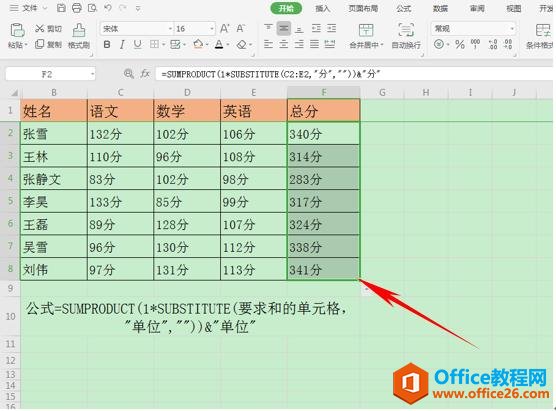 在中国大陆,金山软件公司在政府采购中多次击败微软公司,现的中国大陆政府、机关很多都装有WPS Office办公软件。 |
温馨提示:喜欢本站的话,请收藏一下本站!